除了创建代码和管理关联的触发器和变量外,Google跟踪代码管理器还提供了更多功能.这包括管理内容,例如组织用户,用于按照所需订单组织标签的文件夹等.
在本节中,我们将概述如何管理用户和与标签相关的不同文件夹.
产品营销团队使用单个Google并不罕见跟踪管理器帐户管理不同的营销活动.将有不同的角色,这些角色将具有某些权限,例如创建标记,删除/修改标记,创建其他用户等.
用户管理提供了一个完整的管理门户用户使用GTM功能.用户管理工作在两个级别&减去;
帐户级别
容器级别
要访问用户管理,请单击左上方菜单栏中的ADMIN.
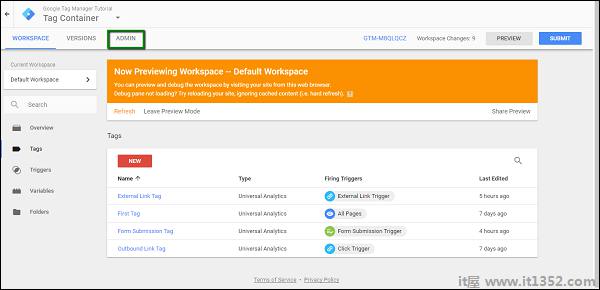
如下图所示,您将能够看到与帐户和容器相关联的用户管理.
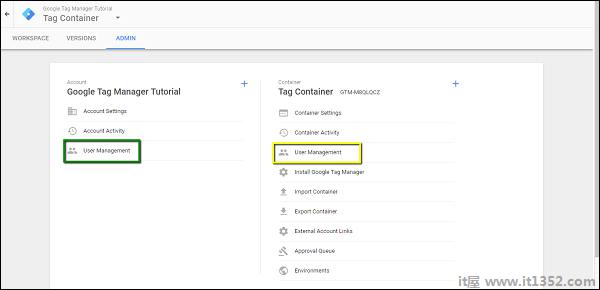
两者之间的重要区别是 - 如果您在帐户级别提供对用户的访问权限,用户可以访问该帐户下的所有容器.然而,如果在容器级别向用户提供访问权限,则用户可以仅在该容器下修改/添加/删除标记.
查看所有访问级别的详细信息如果可用,请单击容器级别下的用户管理 (上面以黄色突出显示).
这将显示具有提供权限的可用帐户.大多数情况下,它将是您用来登录GTM的Google帐户.
单击红色的NEW按钮.它将显示以下屏幕.
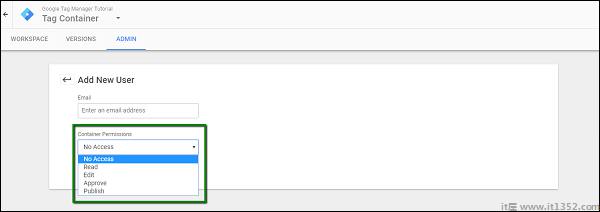
如图所示在图中,您可以添加您选择的电子邮件地址,您要为其分配访问权限,然后在容器级别提供所需的权限.
以下是可用权限 :
无法访问 : 阻止用户访问容器标签.
阅读 : 用户只能阅读标签.不能进行修改或删除操作.
编辑 : 用户可以添加/修改/删除可用标签.
批准 : 用户具有将标签批准到实时环境的提升权限.有关本教程后面的环境的更多信息.
发布 : 所有权限,类似于管理员用户.
以上是Container级别用户管理的概述.
在帐户级别,可以将用户配置为普通用户或管理员用户.
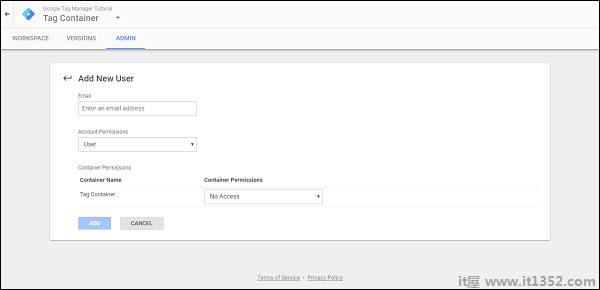
类似的权限可以分配给正在添加的用户;唯一的区别是 - 用户可以访问此帐户下的所有容器.
以上是帐户级用户管理的概述.
特别是当您的帐户中有多个标签和触发器时,需要文件夹.当你有这么大的数字或标签/触发器来处理时,文件夹可以证明是有用的.
为了在这些文件夹中组织标签和触发器,可以使用他/她自己的创造力.可以基于不同的应用程序区域或用户创建文件夹,或者可以创建它们的目的.产品营销团队可以自行决定是否具有特定的文件夹结构.
查看文件夹的另一种方法可以是使用中的分析工具.在分析工具的基础上,可以创建一个标签,从长远来看,这将有所帮助.
要创建不同的文件夹,请单击左侧面板中的"文件夹".您将看到以下屏幕.

标签创建到现在将显示在屏幕上.您可以使用选项 - 屏幕右上角显示的新文件夹创建不同的文件夹来组织标签.
点击NEW FOLDER后,将打开一个快速弹出窗口,如下所示.
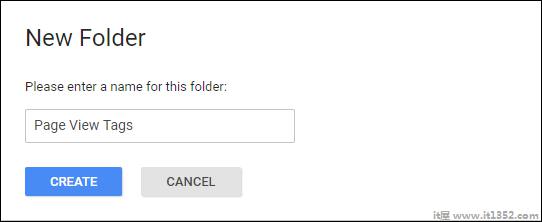
在上一个屏幕中,您可以随时移动根据您的要求将标签放入所需的文件夹.
以下是Google跟踪代码管理器中创建文件夹的简介.